Een screenshot maken op een Mac
De meeste computers hebben een functie waarmee u een momentopname van uw schermconfiguratie kunt maken, zodat u deze kunt opslaan of delen. Als je een Mac-computer hebt met het Mac OS X 10.8-besturingssysteem, dan is er een eenvoudige manier om een screenshot te maken en deze automatisch op het bureaublad van de computer op te slaan. Lees dus hieronder verder om te zien hoe u een screenshot van uw Mac-scherm maakt.
Hoe maak je een screenshot op je Mac
Dit is het alternatief voor de functie Print Screen op een Windows-computer, maar met een iets verbeterde functie. Wanneer u de onderstaande toetsencombinatie uitvoert, wordt de schermafbeelding niet eenvoudig naar uw klembord gekopieerd zoals op een Windows-computer. Dit genereert eigenlijk een afbeeldingsbestand en slaat het op uw bureaublad op. U kunt dus de onderstaande stappen volgen om te leren hoe u een printscherm op uw Mac-computer kunt maken.
Stap 1: Stel uw scherm zo in dat het eruitziet zoals u wilt dat het in uw screenshot wordt weergegeven.
Stap 2: Druk tegelijkertijd op de toetsen Command + Shift + 3 om de schermafbeelding te genereren.

Stap 3: U kunt uw schermafbeelding vinden door naar uw bureaublad te navigeren, waar de schermafbeelding wordt weergegeven zoals in de onderstaande afbeelding.
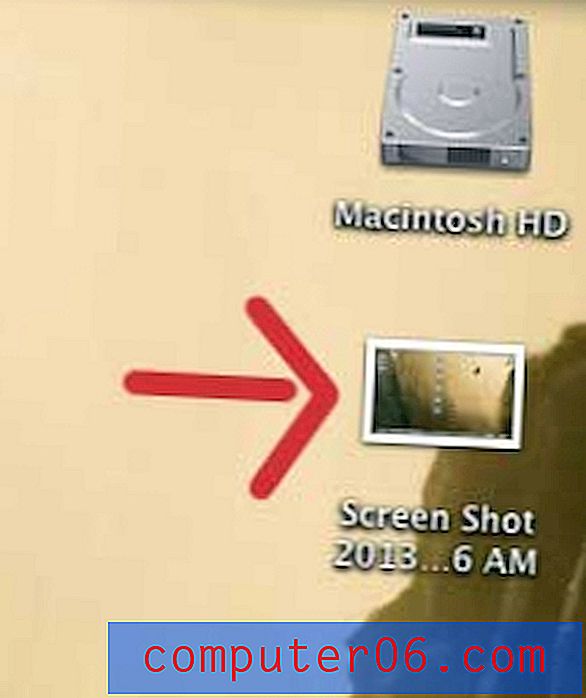
Amazon-cadeaubonnen zijn geweldige cadeaus voor mensen die graag online winkelen. Bovendien kunt u uw eigen foto's gebruiken om een volledig unieke cadeaubon te ontwerpen, of u kunt kiezen uit talloze geweldige vooraf gemaakte opties.



